Google Search Console Rehberi: Nedir? Nasıl Kullanılır?
Google Search Console Nedir?
Google Arama Konsolu, Google tarafından website sahiplerine ücretsiz sunulan bir performans ölçüm ve analiz aracıdır.
Search Console için ücretsiz ve kapsamlı bir SEO aracı diyebiliriz.
Google’ın websitemizi nasıl taradığını, dizine ekleyip eklemediğini, website hatalarını, backlinkleri ve anahtar kelimeleri takip edebileceğimiz özellikleri vardır.
Google Search Console Kurulumu Nasıl Yapılır?
https://search.google.com/search-console adresine giriş yapıyoruz.
1.Adım:
“Mülk ekle” butonunu tıklıyoruz.

2.Adım:
Mülk tipi olarak 2 farklı seçenek kullanabiliriz.

Ancak genel olarak “Domain” olarak kurulum yapmamız daha iyi olacaktır.
Böylece tüm protokollerde ve eğer varsa alt domaindeki sitelerimizi de takip edebiliriz.
Yani web sitenin tüm varyasyonlarını doğrulamak için Domain mülkü seçilmelidir.
3.Adım:
Domain doğrulaması yapabilmemiz için DNS doğrulaması yapmamız gerekir.

Google’ın DNS yapılandırması için verdiği TXT kaydını kopyalayıp Domain sağlayıcı site üzerinden bu dosyayı ekliyoruz.
4.Adım:
cPanel girişini yaptıktan sonra “ Zone Editor” bölümüne giriş yapıp burada domaini seçerek ilerliyoruz.

Açılan sayfada “Kayıt Ekle” diyerek,
Ad bölümüne site adresini
Tip bölümüne TXT ve kayıt olarak Google’dan kopyaladığımız kodu yapıştırıyoruz.

5.Adım:
Son olarak tekrar Search Console sayfamıza gelip doğrulamayı onaylıyoruz.

Google Search Console Nasıl Kullanılır?
Bu bölümde tüm Google Search Console araçlarını tek tek ne işe yaradıklarını ve örneklerle öğreneceksiniz.
1. Site Haritası Gönderme
Site haritasını Google’a göndermek için Dizin -> Site Haritaları aracına girmemiz gerekir.

Site harita adresini doğru bir şekilde yazarak gönderebiliriz.
Yeni bir website ise işlenme süresi biraz daha uzun sürebilir ancak Google dizinlerinde olan bir website ise hızlı bir şekilde site haritası tanımlanır.
Site haritası aracında, gönderdiğiniz site haritalarının son okuma tarihi, site haritasının gönderildiği tarih, site haritasında bulunan URL sayısı verilerini görebilirsiniz.
2. Dizin Kapsamı Raporu
Dizin kapsam raporu, Google’ın websitesini taradığını, dizine eklediğini ve bu aşamalarda karşılaştığı sorunları, hataları görebileceğimiz araçtır.

Dizin kapsam raporunun detaylarında ise Google’ın dizine eklerken ve tararken karşılaştığı hataları daha ayrıntılı şekilde görebiliriz.
Örneğin, 404 bulunamadı sorunu olan sayfaları bu bölümde görebiliriz. Buna göre buradaki sorunları çözmeye çalışırız.
Site haritalarını kategori, yazı, ürün gibi bölerek gönderirseniz dizine eklenmiş URL sayılarını ve sorunları ayrı ayrı görebilirsiniz.
Dizin kapsamı raporunu site haritalarına göre filtreleyerek hangi sayfalarda sorun oluştuğunu hızlıca çözebilirsiniz.
Çünkü websitenin tarayıcı ve sunucu iletişimi hakkında bize bilgi verir ve bu sayede sayfaların nasıl çalıştığını görebiliriz.
3. URL Kaldırma
Google URL kaldırma aracı, sayfaları geçici olarak dizinden kaldırmak için kullanılır.
Bu araç üzerinden yapılan istekler maksimum 6 ay süreyle arama sonuçlarından kaldırılır.

Bir sayfayı kalıcı olarak dizinlerden kaldırmak istiyorsanız noindex etiketi kullanmanız gerekir.
Sayfayı tamamen sildiyseniz 404 veya 410 yanıt kodu döndürmesi dizinlerden kaldırılması için yeterli olacaktır.
İçeriği farklı sayfaya taşıdıysanız 301 yönlendirmesi yapmalısınız.
Güvenli arama filtresi, kullanıcılar tarafından websitenizdeki yetişkinlere özel içerikler bildirildiği zaman takip edebileceğiniz araçtır.
Burada kullanıcıların hangi sayfaları yetişkinlere özel olarak bildirdiğini görebilirsiniz.
4. Performans Raporu
Performans raporunda, öncelikle ilk bakışta özet rapor görüntülüyoruz.

Bu grafik websitesinin performansını hızlıca anlamamızı sağlar.
Alt bölümde ise performans raporu detaylandırılır.
- Sorgular (anahtar kelimeler)
- Sayfalar
- Ülkeler
- Cihazlar
- Arama görünümü
- Tarihlere göre günlük sıralama
Performans raporunun ayrıntılarında hangi anahtar kelimelerden en çok tıklama aldığınızı, hangi anahtar kelime sorgularında daha çok gösterim aldığınızı, bu kelimelerdeki pozisyonlarınızı görebilirsiniz.
Anahtar kelimelerin hangi cihazlardan (mobil, masaüstü, tablet) daha çok trafik kazandığını görebilirsiniz.

Anahtar kelimelerin hangi sayfaya açıldığını da görebilirsiniz.
Bu sayede bir anahtar kelimenin gittiği farklı sayfalar varsa bunları tespit edebilirsiniz.
Anahtar kelimeleri ve sayfaları belirli kurallara göre filtreleyebiliriz.
Bu şekilde örneğin, pozisyonu 10’dan küçük sayfaları görebiliriz. Bu sayfaların hangi kelimelerde sıralandıklarını bulabiliriz.
Bu analizler sayesinde içeriklerimizi optimize ederek daha iyi hale getirebiliriz.
Ayrıca bu verileri Google Sheet dosyasında açarak daha anlaşılır hale getirebiliriz.
5. URL Denetleme
URL denetleme aracı, sayfaların dizine eklenip eklenmediğini, tarama sorunlarını, mobil uyumluluk sorunlarını denetleyebilen araçtır.
Ayrıca taranan sayfayı göster seçeneği ile sayfanın taranan halini de görebilirsiniz.

Burada sayfanın yanıt kodunu, taranan HTML’i, sayfadaki yüklenmeyen kaynakları görebiliriz.
Eski Search Console sürümünde “Google gibi getir” aracı değişen sayfalara veya yeni yayınlanan sayfalara googlebot çağırmak için kullanılırdı.
Bu araç, artık URL denetleme aracı içerisinde “Dizine Eklenmesini İste” olarak kullanılıyor.
Yeni sayfaların dizine eklenmesini hızlındırmak ve güncellenen, yenilenen sayfaları tekrar taraması için Google’ı bu sayfayı taraması için çağırmaktır.
Canlı test aracı sayesinde sayfanın googlebot tarafından nasıl oluşturulduğunu ekran görüntüsüyle beraber görebiliriz.

URL Denetleme Aracı içerisindeki kapsam raporundan, sayfanın dizine eklenme yolculuğunu da görebiliyoruz.
Bulunduğu site haritaları ve hangi sayfalar üzerinden googlebot bu sayfaya gelmiş bunları görebiliyoruz.
6. Core Web Vitals
Core Web Vitals, websitelerin kullanıcı deneyimini iyileştirmek için Google tarafından sıralama faktörü olarak kullanılan en temel deneyim metrikleridir.
Bu araçta sitemizdeki Core Web Vitals için kötü olan veya iyi olan sonuçları görebiliriz.

Önerilere göre hangi sayfaları düzeltmemiz gerektiğini bulabiliriz.
Sayfa deneyimlerini iyileştirdikten sonra Google’a bu araç üzerinden yaptıklarımızı bildirebiliriz.
7. Mobil Kullanılabilirlik
Mobil kullanılabilirlik bölümünde websitedeki mobil uyumlu olan ve olmayan sayfaları görebiliriz.
Bu sayede mobil uyumluluğu kötü olan sayfaları hızlıca tespit ederek, bu sayfadaki sorunları çözebiliriz.
8. Yapılandırılmış Veriler (Schema)
Geliştirmeler bölümünün diğer kısımlarında ise websitedeki schema işaretlemelerine göre farklı seçenekler görebilirsiniz.
Schema yapılandırmasındaki hataları, uyarıları tespit edebilirsiniz.
9. Manuel İşlemler
Manuel işlemler, websitenizde uyguladığınız stratejilerden dolayı alabileceğiniz cezaları gösterir.
Kısacası, Google Webmaster Yönergelerine bariz şekilde uymayan siteler cezalandırılmalarını bu bölümden takip edebilir.
Sitenin belirli bölümleri veya tamamı arama sonuçlarından kaldırılabilir, bu sorunları ve çözümleri bu bölümde bulabilirsiniz.
10. Bağlantılar
Bağlantılar, websitesine gelen dış bağlantıları ve site içi bağlantıları gösterir.
Bunlara ek olarak en çok bağlantı veren siteleri ve en çok bağlantı verilen metinleri gösterir.
Google, tüm backlinkleri bu araçta göstermez.
Ama en çok backlink kazanan sayfayı gösterdiği için site içi linkler ile bunu ilişkilendirebiliriz.
Site içi linklemelerin doğru yapılandırılıp yapılandırılmadığını bu bölümde analiz edebiliriz.
11. Uluslararası Hedefleme
Çok dilli bir websitesine sahipseniz sayfaların hedef kitlesine göre bu bölümdeki ayarlamalardan faydalanabilirsiniz.

Çok dilli websiteleri sayfaların hangi dilde olduğunu Google’a bildirmek için hreflang dil etiketlerini kullanır.
Bu araç içinde ülke seçimi yapıldığında dil etiketleriyle eşleşmelidir.
12. URL Parametreleri
URL parametreleri, özellikle e-ticaret sitelerinde ürün varyasyonları, yinelenen sayfa sorunları, utm parametreleri gibi URL’lerin taranmasını engellemek için kullanılır.
Böylece tarama bütçesi daha verimli kullanılır.
13. Ayarlar
Ayarlar bölümünde Search Console erişimi vermek istediğiniz başka kişileri ekleyebilirsiniz.

Sitenizi farklı bir adrese taşıyıp 301 yönlendirmelerini yaptıktan sonra bunu Google’a bu bölümden bildirebilirsiniz.
14. Tarama İstatistikleri
Tarama istatistikleri, websitesinin Google tarafından nasıl tarandığını anlamlandırmamızı sağlar.
Günlük taranan sayfa, bu taranan sayfaların büyüklüğü ve hızı gibi verileri görebiliriz.
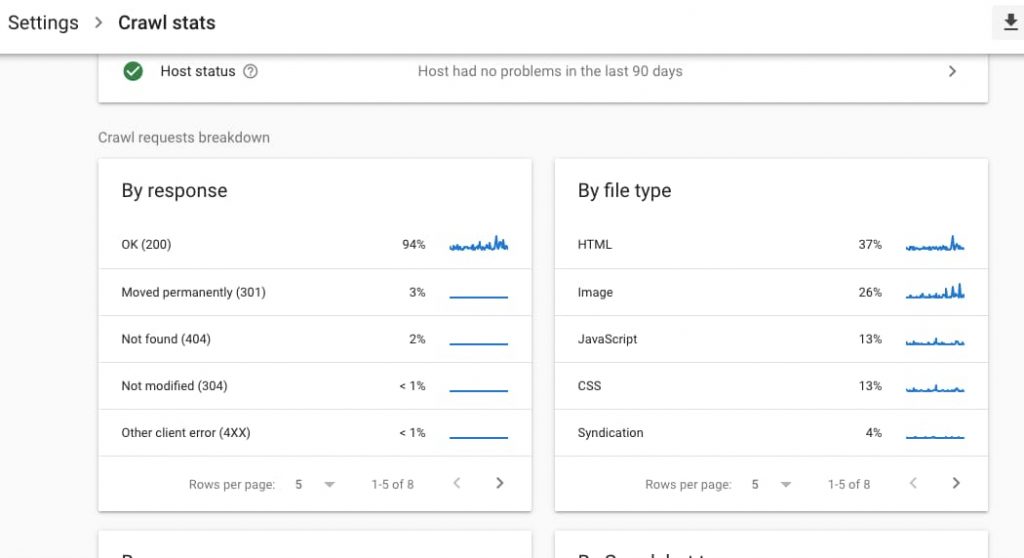
Ayrıca bu araç sayesinde küçük siteler için log analizi yapabiliriz.
Burada tarama sırasında hangi sayfaların hangi yanıt kodu döndürdüklerini ve googlebot tipine göre birçok veriyi görebiliriz.
Google Search Console, Türkçesiyle Google Arama Konsolu içerisindeki tüm araçlar bu şekildedir.
Websiteniz için Search Console kurulumu yaptıktan sonra bu verileri analiz edip SEO çalışmaları için faydalı çıktılar edinebilirsiniz.
Search Console hakkında daha fazla sorunuz varsa yorum olarak yazmayı unutmayın.